
Когда миллионы людей во всем мире работают из дома во время вспышки пандемии, приложения для видеоконференций становятся очень популярными как для личных, так и для профессиональных встреч.
Нельзя отрицать, что по состоянию на сегодня Zoom является абсолютным фаворитом в области современных средств видеосвязи, но в нынешних условиях никогда не будет лишним иметь приспособленный аналог под рукой, тем более если он не требует регистраций и загрузок отдельных приложений.
Так, в частности, несколькими неделями ранее, новая функция для видеоконференций "Провести собрание" официально стала доступной для всех устройств под управлением операционной системы Windows 10. Пользователи, успевшие опробовать данную новинку, уже успели окрестить ее "убийцей Zoom'а".
Что такое "Провести собрание" в Windows 10
Новая функция "Провести собрание" (Meet Now) позволяет создавать и подключаться к беседам без регистрации в приложении Skype и даже без загрузки мессенджере. Для участия в конференции достаточно сгенерированной ссылки или кода доступа.
Звонок можно принять либо через десктопный клиент Skype, либо через веб-приложение программного обеспечения в браузере Microsoft Edge. Таким образом, даже не имея аккаунта, пользователь получает доступ к функционалу клиента Skype, в частности, опции записи звонка или размытия фона.
Как использовать функцию "Провести собрание"
Чтобы начать или подключиться к уже существующей видеовстрече, достаточно щелкнуть значок "Провести собрание" на панели задач и выбрать соответствующую опцию.
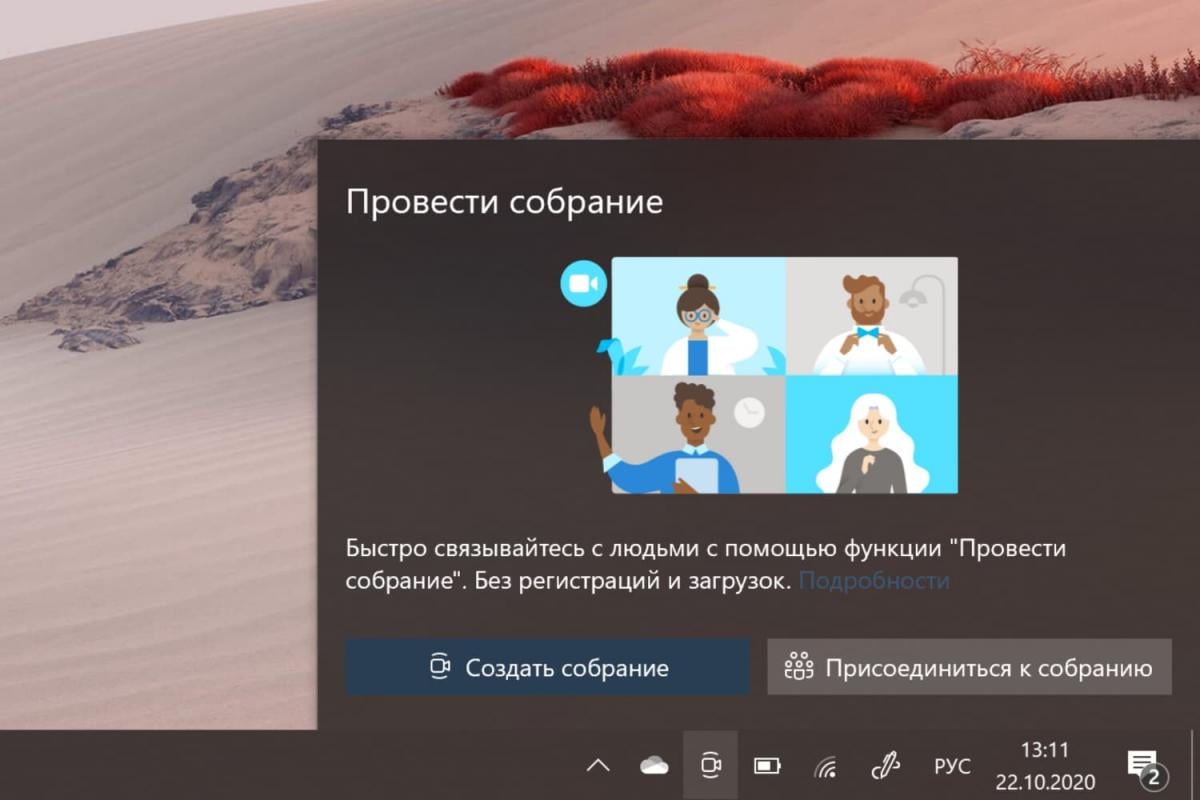
После запуска видеосвязи вы сможете пользоваться привычными функционалом Skype – общаться в чате, реагировать смайликами или делиться своим экраном. Так, в частности, каждый звонок может длиться до 24 часов, при этом срок встречи не истекает.
Как убрать значок "Провести собрание"
Если вы не планируете использовать данную функцию, по крайней мере в обозримом будущем, имеет смысл скрыть ее: кликните на значок "Провести собрание" правой кнопки мыши и в открывшемся меню выберите "Скрыть". Всё – значок на панели задач больше не отображается.
Как вариант, можно пойти другим путем и отключить функцию в настройках Windows 10. Для этого соблюдайте следующую последовательность:
- Меню "Пуск".
- "Параметры".
- "Персонализация".
- "Панель задач".
- Переходим на "Включение и выключение системных значков".
- "Собрание" => "Отключить"
К слову, включается она точно так же.
Напомним, что ранее в этом году корпорация Microsoft окончательно отказалась от поддержки операционной системы Windows 7, поэтому всем пользователям этой ОС лучше всего обновиться до Windows 10. Как это сделать – читайте в нашем материале.
Наши стандарты: Редакционная политика сайта Главред



